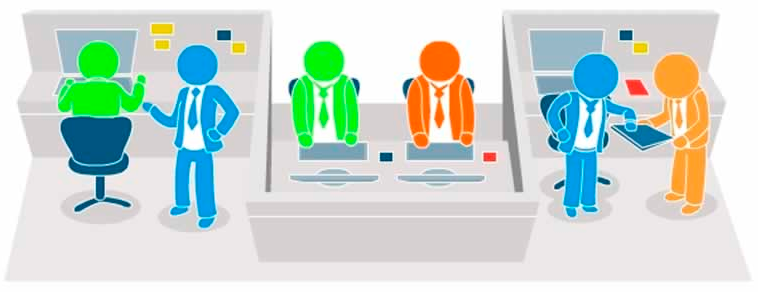
Voit rekisteröidä minkä tahansa määrän sivuliikkeitä, osastoja ja varastoja. Tätä varten käytetään erillistä osastohakemistoa.
Tavaroiden ja materiaalien huomioon ottamiseksi voit luoda yhden yhteisen varaston, jos sinulla on pieni yritys, jolla ei ole sivukonttoreita. Jos sinulla on erilaisia osastoja, on parempi erottaa varastot. Voit siis nähdä kunkin haaran tasapainon ja siirtää tavaroita niiden välillä.
Suuret yritykset täyttävät organisaatioyksiköiden luetteloa tarkemmin. Jokaiselle osastolle voidaan rekisteröidä useita eri varastoja. Tässä tapauksessa jokainen toimiala saa oman virtuaalisen varastonsa, vaikka itse asiassa kaikki tavarat voidaan varastoida yhteen paikkaan. Mitä enemmän haaroja sinulla on, sitä enemmän merkintöjä rakennejakojen hakemisto sisältää.
Ja voit myös luoda väärennettyjä varastoja nimeämällä ne työntekijöiden nimillä. Tätä käytetään, jos luovutat arvokkaita tavaroita tai työkaluja henkilökunnallesi. Tällöin henkilökunta pystyy kirjaamaan materiaaliensa kulutuksen palveluiden tuottamiseen. Varastotyöntekijät merkitsevät tavaroiden, mukaan lukien työvaatteet, luovutuksen ja palautuksen. Voit aina selvittää: mitä, milloin, missä määrin ja mihin tarkalleen kulutettiin.
Jokaiselle toiminta-alueelle luodaan erityinen osasto, joka sisällytetään osastojen osastojen hakemistoon.

Jaon lisääminen on helppoa. Uuden divisioonan tai varaston luomiseen "mukautettu valikko" vasemmalla, siirry ensin kohtaan " Hakemistot ". Pääset valikon kohtaan joko kaksoisnapsauttamalla itse valikon kohtaa tai napsauttamalla kerran kansiokuvan vasemmalla puolella olevaa nuolta.
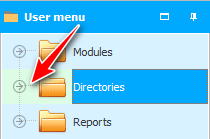
Siirry sitten kohtaan Organisaatio . Ja kaksoisnapsauta sitten hakemistoa "Oksat" .
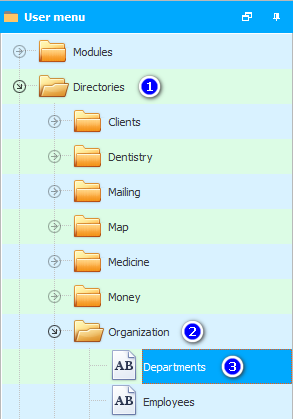
Luettelo aiemmin syötetyistä alaosastoista tulee näkyviin. Ohjelman hakemistot eivät saa olla tyhjiä selkeyden vuoksi, jotta on selkeämpi paikka ja mitä syöttää.
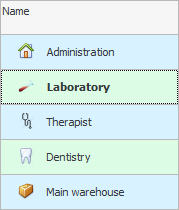
![]() Seuraavaksi voit nähdä, kuinka uusi tietue lisätään taulukkoon.
Seuraavaksi voit nähdä, kuinka uusi tietue lisätään taulukkoon.
Toistaiseksi olet vain perustamassa hakemistoja. Tämän jälkeen voit valita jokaiselle työntekijälle käytettävän varaston tästä luettelosta. Luot laskut toimituksista, siirroista ja poistoista. Teet inventaarion. Ohjelma sisältää monia hyödyllisiä ominaisuuksia.
Tässä tapauksessa käytetään tavallista varastokirjanpitoa. Mutta tilauksesta on mahdollista lisätä osoitetallennustilaa. Silloin ei luoda vain varastoja, vaan myös pienempiä tavaroiden varastointiyksiköitä: hyllyjä, hyllyjä, laatikoita. Tällä huolellisemmalla kirjanpidolla on mahdollista ilmoittaa tavaroiden tarkempi sijainti.
![]() Ja sitten voit rekisteröidä eri juridisia henkilöitä ohjelmaan, jos tietyt osastoistasi sitä edellyttävät. Tai jos työskentelet yhden oikeushenkilön puolesta, ilmoita vain sen nimi.
Ja sitten voit rekisteröidä eri juridisia henkilöitä ohjelmaan, jos tietyt osastoistasi sitä edellyttävät. Tai jos työskentelet yhden oikeushenkilön puolesta, ilmoita vain sen nimi.
![]() Seuraavaksi voit alkaa laatia luetteloa työntekijöistäsi .
Seuraavaksi voit alkaa laatia luetteloa työntekijöistäsi .

![]() Voit tilata kehittäjät asentamaan ohjelman
Voit tilata kehittäjät asentamaan ohjelman ![]() pilveen , jos haluat, että kaikki konttorisi toimivat yhdessä tietojärjestelmässä.
pilveen , jos haluat, että kaikki konttorisi toimivat yhdessä tietojärjestelmässä.
Katso alta muita hyödyllisiä aiheita:
![]()
Universaali kirjanpitojärjestelmä
2010 - 2024